Windows'ta Yan Ya da Ters Ekran Nasıl Onarılır
Bir kullanıcı yanlışlıkla bir tuş komutuna bastığında, ekran ayarlarını değiştirdiğinde veya cihazı harici bir ekrana bağladığında PC ve dizüstü bilgisayar ekranları takılabilir. Windows PC'nizdeki veya dizüstü bilgisayarınızdaki ekran görüntüsü yana doğru veya baş aşağı sıkışmışsa, sorunu aşağıdakilerden biriyle çözün: klavye kısayolu veya birkaç fare tıklaması.
Bu makaledeki talimatlar Windows 10, Windows 8 ve Windows 7 için geçerlidir.
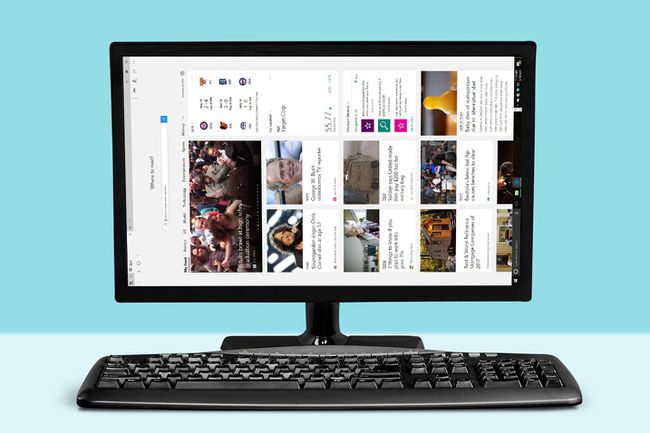
Klavye Kısayolu kullanın
En yaygın klavye kısayol kombinasyonları Windows 10 bilgisayarlarda ekranı döndürme NS:
- Ctrl+alt+Yukarı ok
- Ctrl+alt+Aşağı ok
- Ctrl+alt+Sol ok
- Ctrl+alt+Sağ ok
Bu kısayolların çalışıp çalışmadığı birkaç donanım ve yazılım değişkenine bağlıdır. Bu kısayolları kullanabilmeniz için kısayol tuş kombinasyonlarının manuel olarak etkinleştirilmesi de gerekebilir.
Bu tuşlara aynı anda basılmasının herhangi bir etkisi yoksa, kısayol tuşlarını etkinleştirmek için şu adımları izleyin:
Masaüstünde boş bir alana sağ tıklayın.
etiketli bir seçenek belirleyin Grafik Ayarları veya kurulumunuza bağlı olarak benzer bir şey.
Seçeneği seçin kısayol tuşu aktivasyonunu kontrol et.
Görüntü Yönlendirme Ayarları
Klavye kısayolları sorunu çözmezse, Görüntü Ayarları aracılığıyla ekran yönünü değiştirin.
Windows 10'da
-
Masaüstünde boş bir alana sağ tıklayın ve seçin Görüntü ayarları, veya git Windows arama çubuğu ve girin görüntü ayarları.
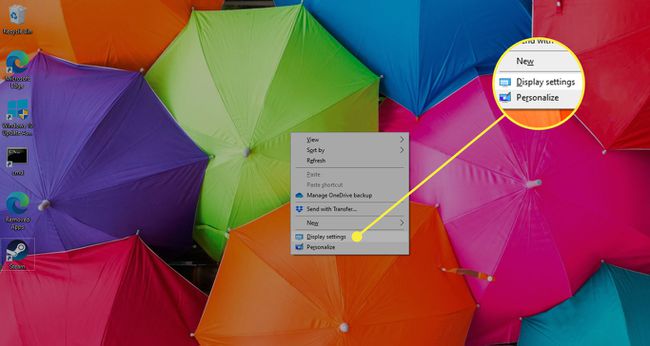
-
İçinde Görüntülemek ekranını seçin Ekran Yönü açılır ok ve seçin Manzara.

Bir onay iletişim kutusu, yeni ekran yönünü korumanızı veya önceki ekrana dönmenizi ister. Güncellenen görünümden memnunsanız, Değişiklikleri Koru. Değilse, istemin süresinin dolması için 15 saniye bekleyin veya geri al.
Windows 8'de
seçin pencereler Ekranın sol alt köşesindeki düğmesine basın.
Seçme Kontrol Paneli.
İçinde Kontrol Paneli pencereye git Görünüm ve Kişiselleştirme bölüm ve seçin Ekran çözünürlüğünü ayarla.
seçin Oryantasyon açılır ok ve seçin Manzara.
Seçme Uygulamak değişikliği uygulamak için.
Onay iletişim kutusunda, öğesini seçin. Değişiklikleri Koru yeni ekran yönünü korumak için Önceki yönlendirmeye geri dönmek için istemin süresinin dolması için 15 saniye bekleyin veya geri al.
Windows 7'de
seçin pencereler ekranın sol alt köşesindeki menü düğmesi.
Seçme Kontrol Paneli.
şuraya git Görünüm ve Kişiselleştirme bölüm ve seçin Ekran çözünürlüğünü ayarla.
İçinde Ekranınızın görünümünü değiştirin pencere, seçin Oryantasyon açılır ok ve seçin Manzara.
Seçme Uygulamak Ekranı döndürmek için
İçinde Görüntü ayarları iletişim kutusu, seçin Değişiklikleri Koru yeni yönelimi korumak için. Aksi takdirde, değişikliklerin önceki oryantasyona dönmesi için 15 saniye bekleyin veya geri al.
